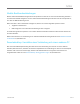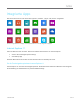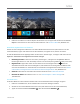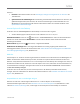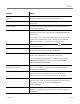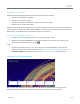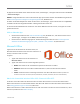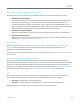Operation Manual
© 2013 Microsoft Seite 81
Aufgabe
Aktion
Ordner erstellen und verwalten
Streifen Sie vom oberen Bildschirmrand nach unten, und tippen oder
klicken Sie dann auf Ordneroptionen.
E-Mail-Benachrichtigungen
Benachrichtigungen über neue E-Mails werden in der oberen rechten
Ecke, auf dem Sperrbildschirm und auf der Mail-Kachel angezeigt.
Weitere Informationen finden Sie unter So wird's gemacht: Verwalten
von Benachrichtigungen für „Mail“, „Kalender“ und „Kontakte“ auf
„Windows.com“.
Ändern der E-Mail-Signatur
Öffnen Sie den Charm „Einstellungen“, tippen Sie auf Konten, wählen
Sie ein Konto aus, und ändern Sie dann die E-Mail-Signatur.
Kontakt hinzufügen
Fügen Sie Ihre Kontakte zur Kontakte-App hinzu. Informationen hierzu
finden Sie unter Hilfe zur Kontakte-App auf „Windows.com“.
Fragen? Lesen Sie die Informationen unter Mail-App für Windows auf „Windows.com“. Bei Problemen lesen Sie
die Informationen unter Behandeln von Problemen mit Mail auf „Surface.com“.
Andere E-Mail-Apps?
Sie können eine Desktop-App wie etwa Outlook (separat erhältlich) verwenden. Weitere Informationen
finden Sie in diesem Handbuch unter Microsoft Office.
Suchen Sie im Windows Store nach einer E-Mail-App.
Kontakte
Die Kontakte-App vereint Ihr Adressbuch und
Ihre App für soziale Netzwerke in einer App.
Wenn Sie Ihre Konten wie Facebook und Twitter
verbinden, erhalten Sie alle aktuellen Updates,
Tweets und Bilder an einem Ort. Sie können an
die Facebook-Pinnwand einer anderen Person
schreiben, ein Update kommentieren oder einen
Tweet weiterleiten, ohne zu einer anderen App
zu wechseln.
Informationen zum Hinzufügen Ihrer Konten
finden Sie in diesem Handbuch unter Kontakte: Hinzufügen von Kontakten.
Informationen zum Bearbeiten von Kontakten und zum Erstellen von Gruppen finden Sie unter
Kontaktlistenverwaltung auf „Windows.com“.